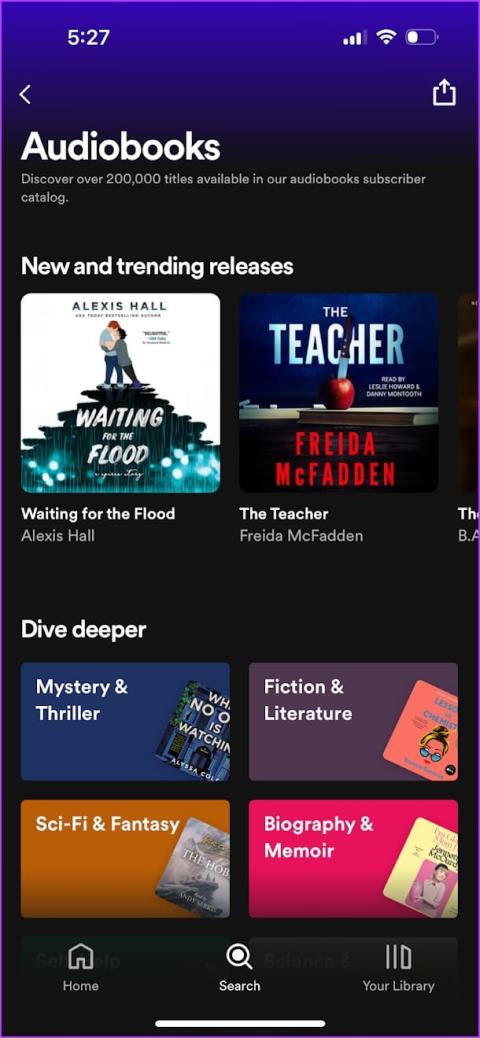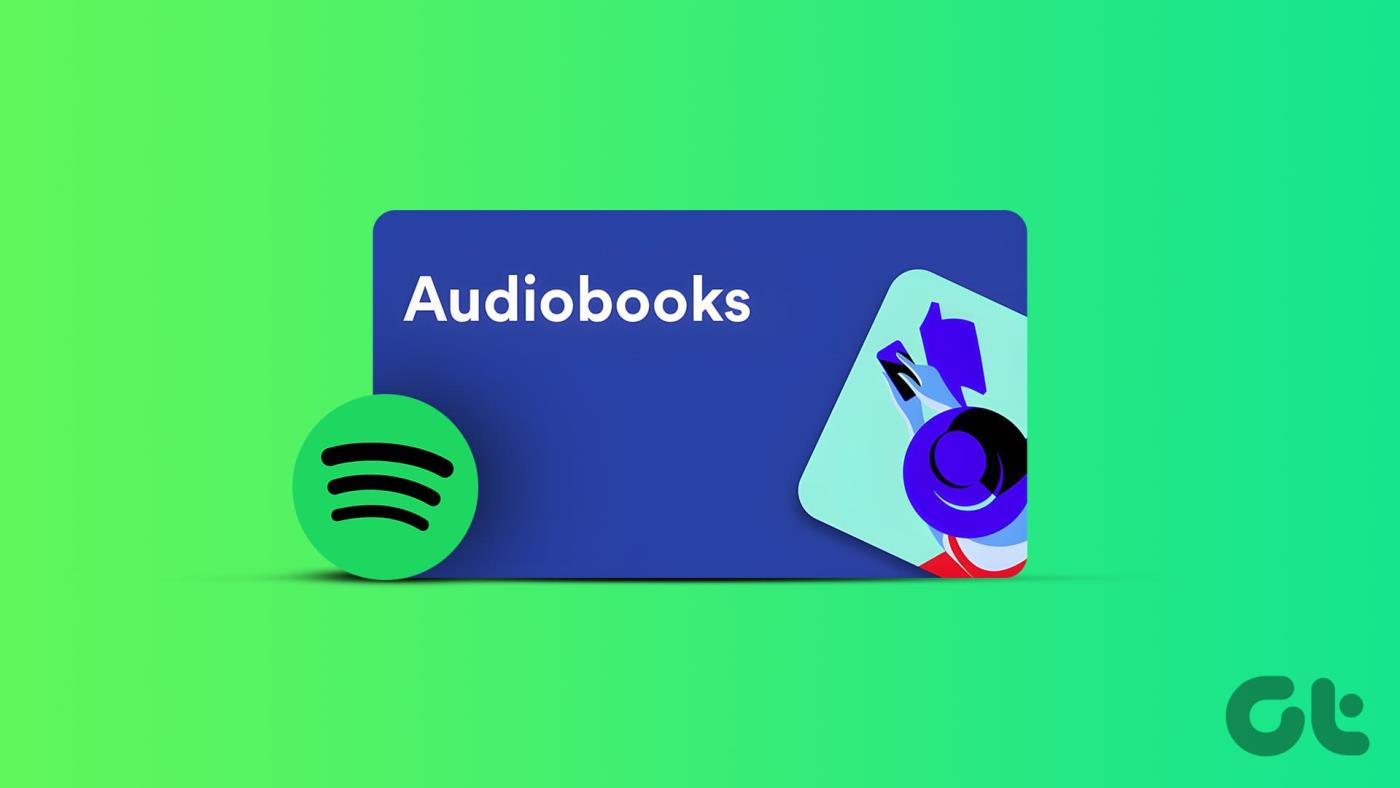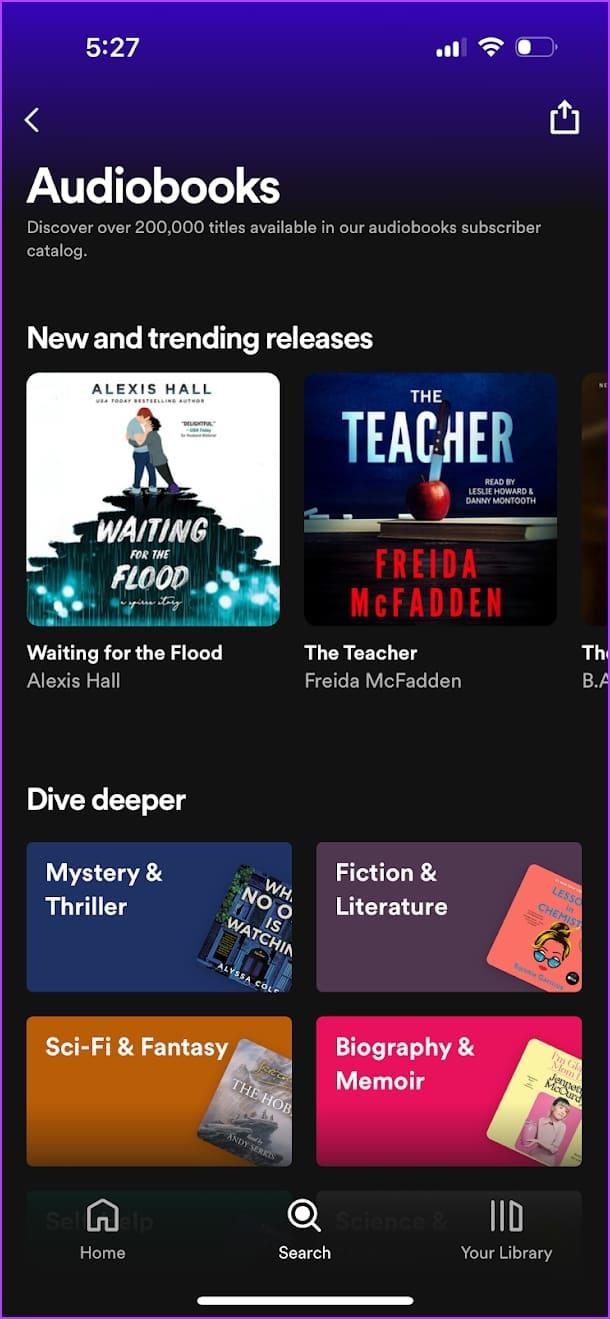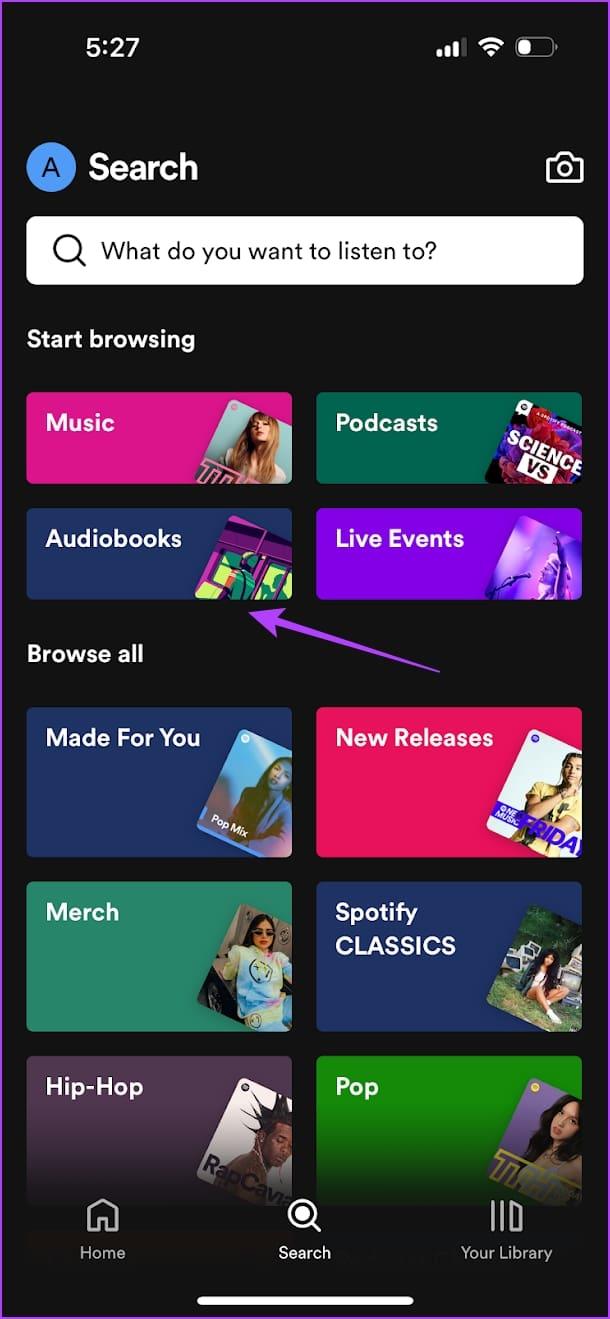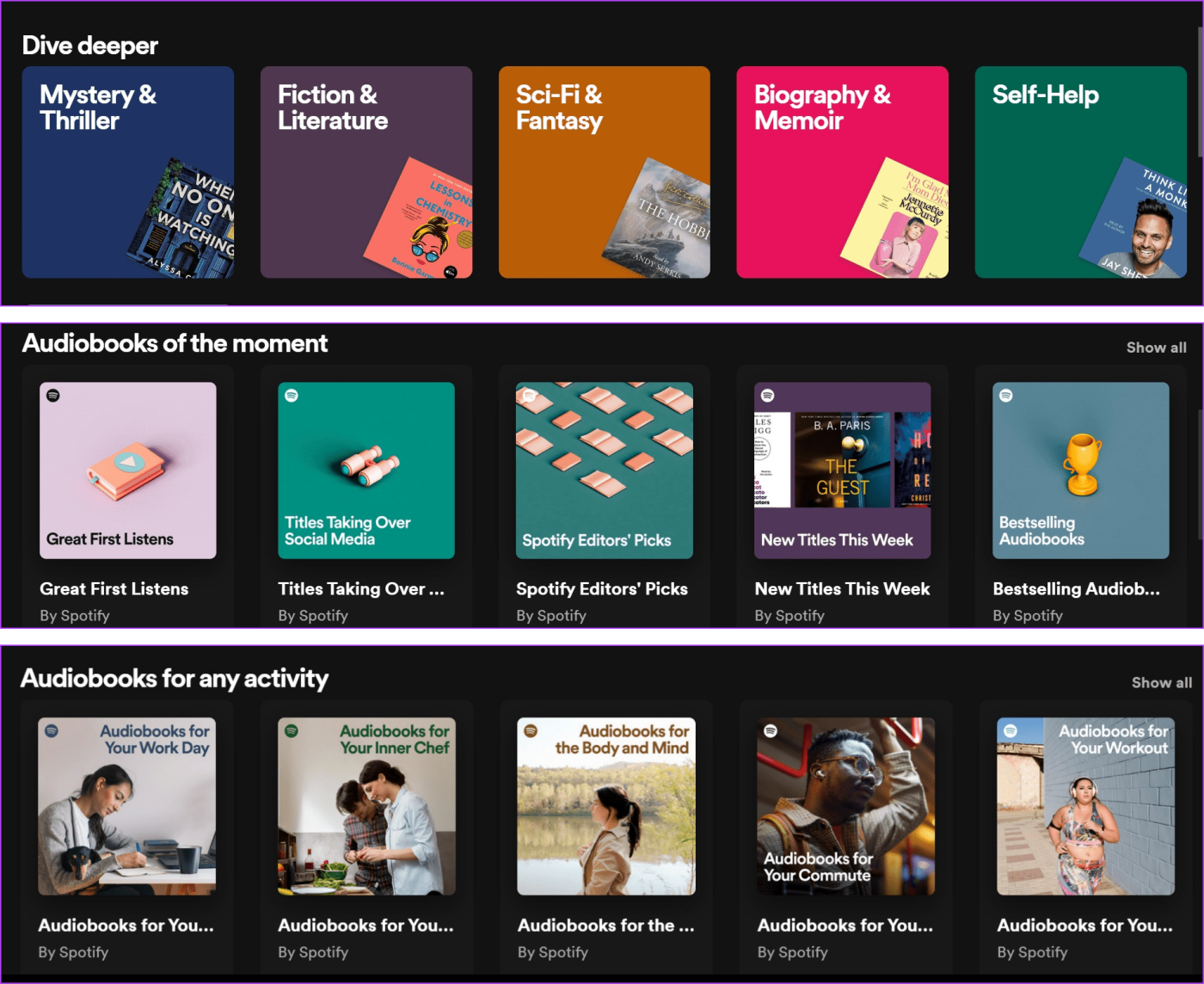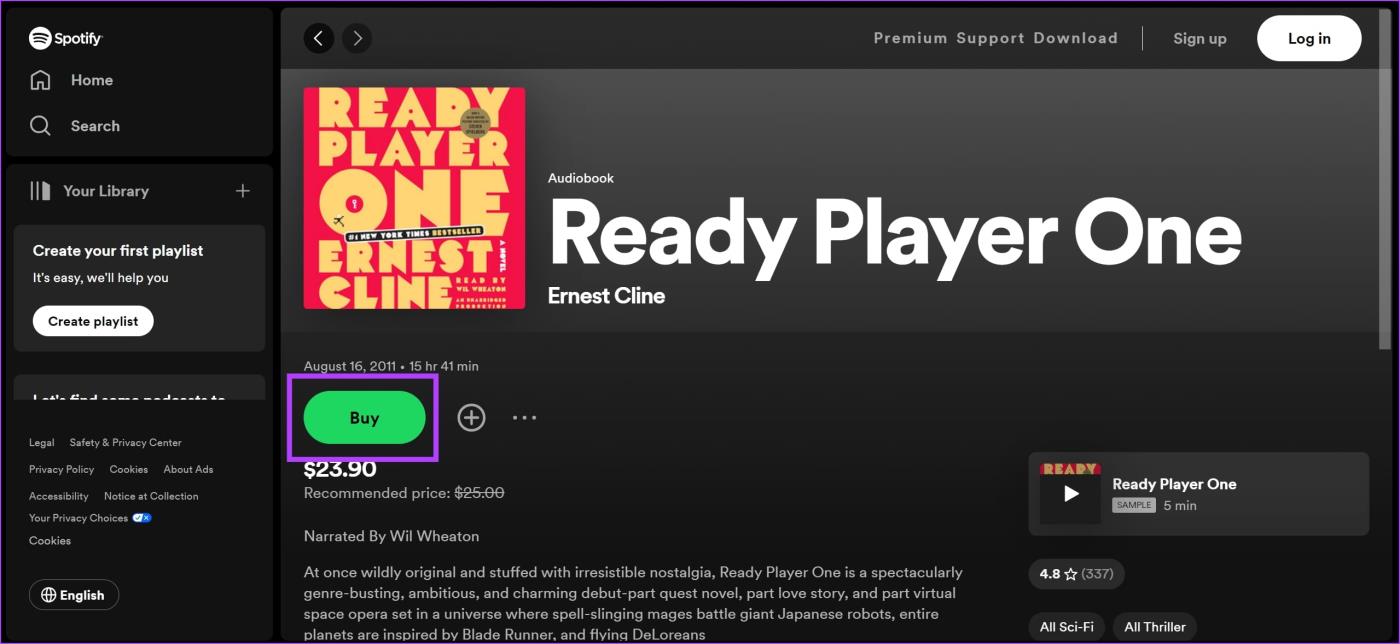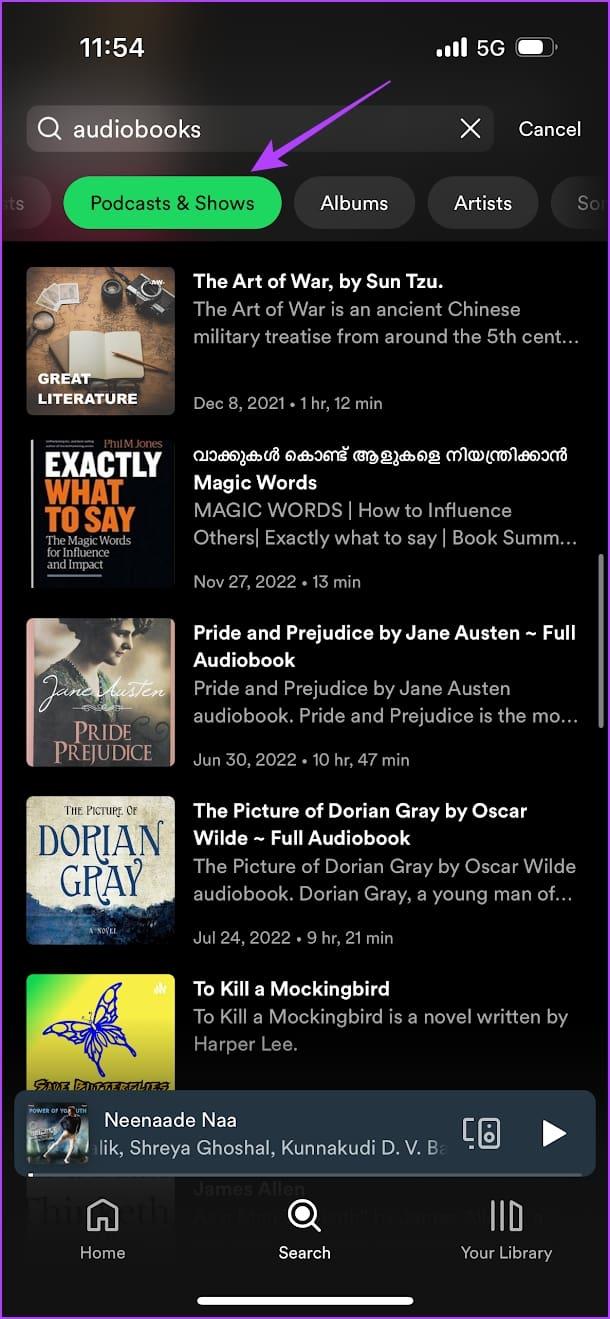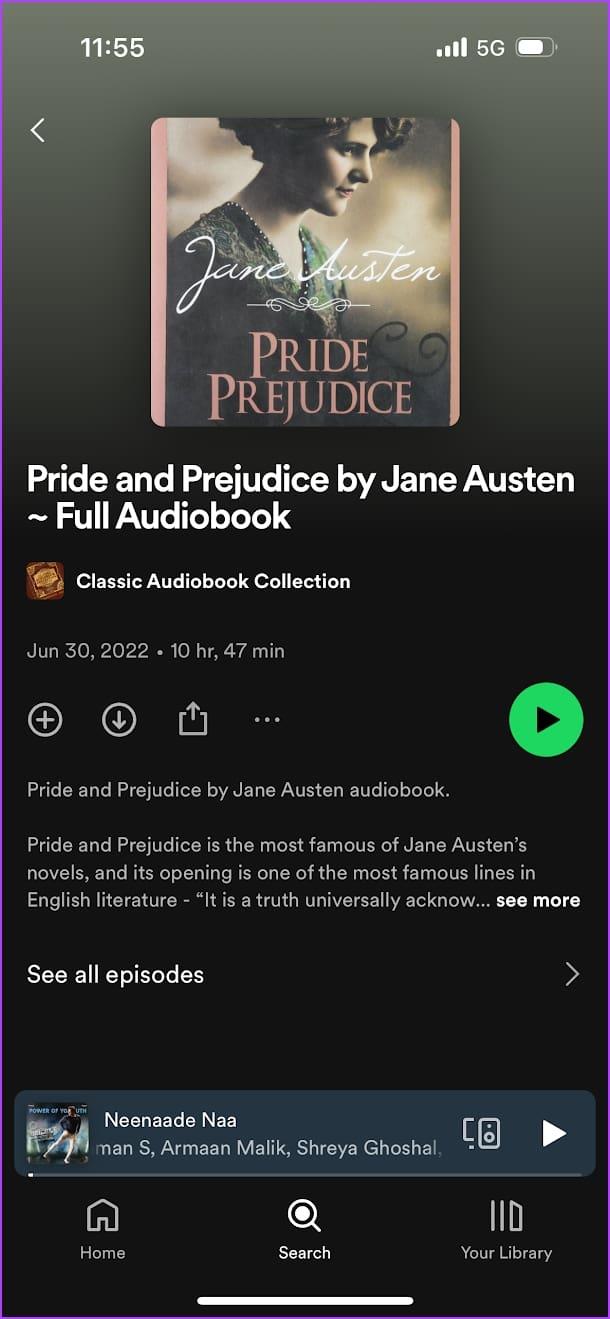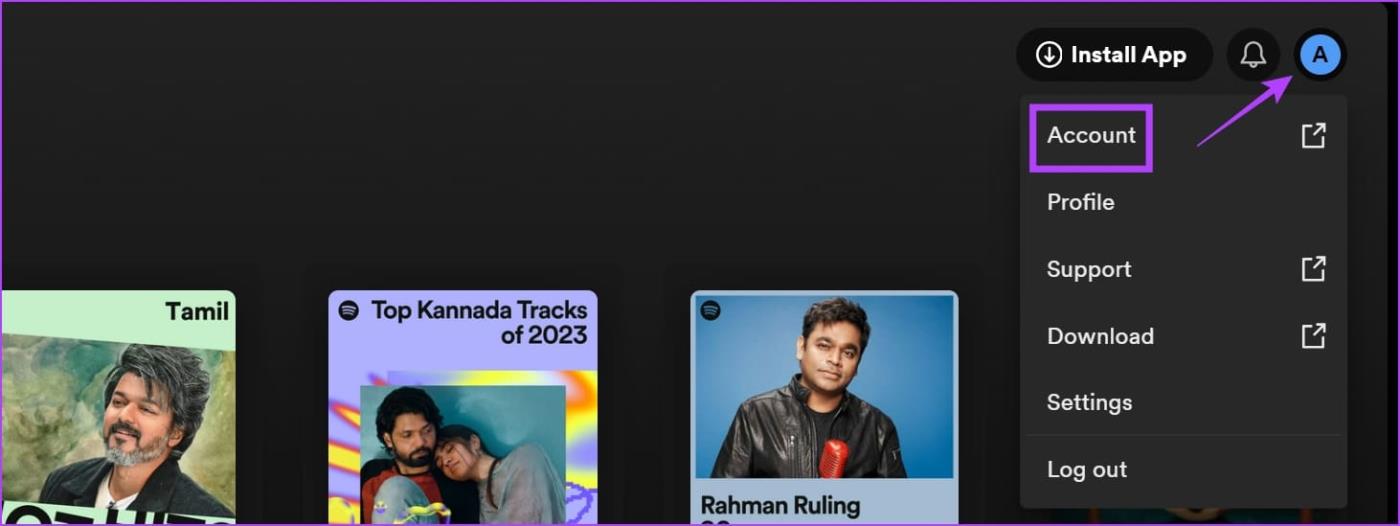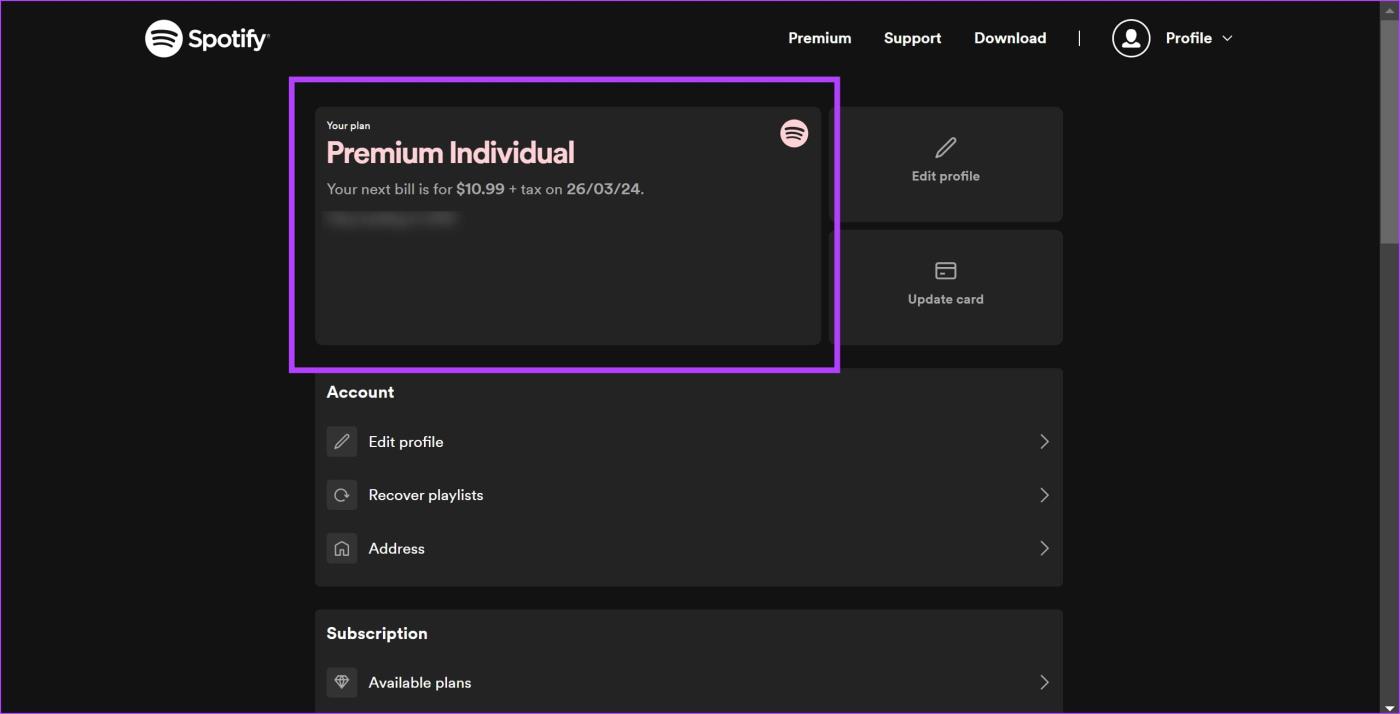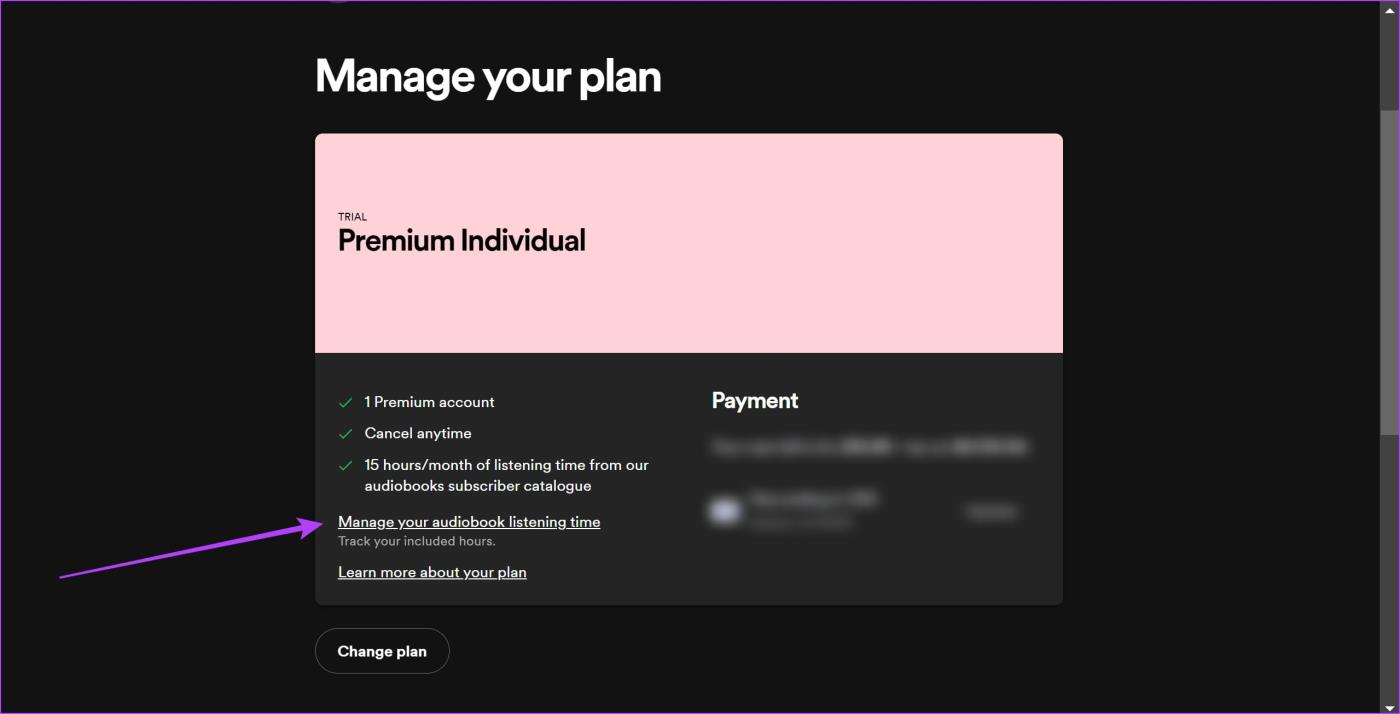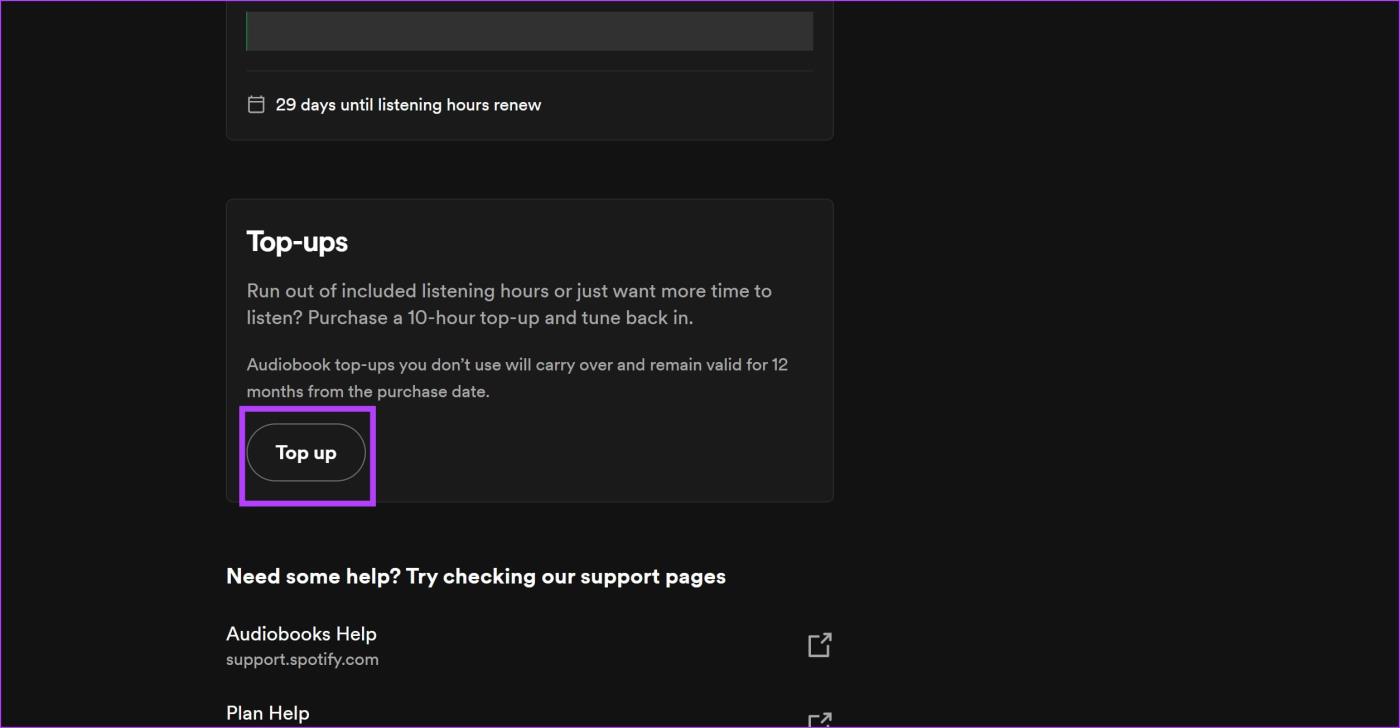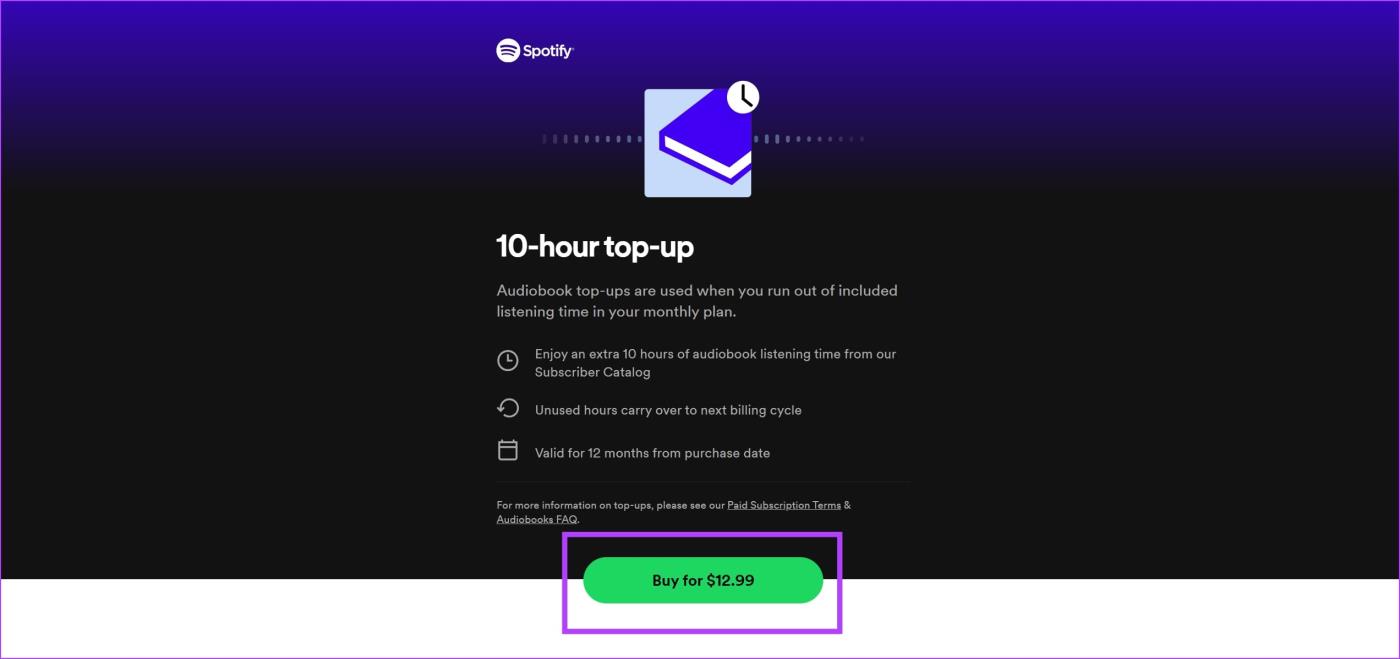Wat ons aan een Spotify-abonnement houdt, is dat we hiermee in één app naar muziek en podcasts kunnen luisteren. Bovendien heeft Spotify onlangs een enorme bibliotheek met audioboeken toegevoegd. In dit artikel willen we u laten zien hoe u audioboeken op Spotify kunt kopen en beluisteren.
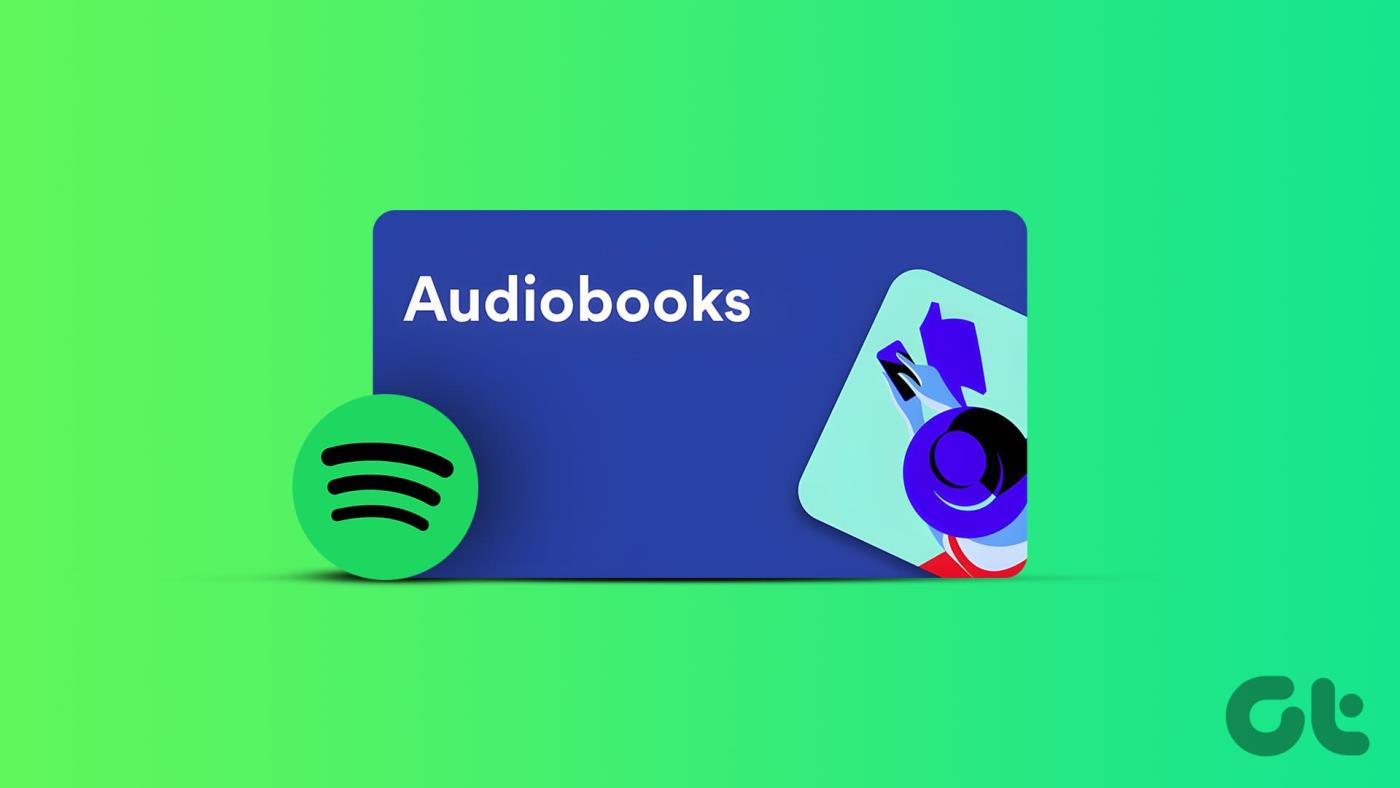
Je kunt naar audioboeken luisteren, of je nu de gratis of premium versie van Spotify gebruikt . In de premiumversie krijgt u 15 uur luistertijd voor audioboeken per maand. Als je opraakt, kun je nog tien uur opwaarderen. In de gratis versie kunt u audioboeken kopen en deze worden aan uw bibliotheek toegevoegd. Je kunt ernaar luisteren wanneer je maar wilt.
Terwijl u leest, begrijpt u hoe u deze audioboeken kunt openen of kopen, afhankelijk van uw abonnement en hoeveel audioboeken u kunt beluisteren op Spotify Premium of gratis.
Hoe u audioboeken kunt vinden op Spotify
Audioboeken op Spotify zijn beschikbaar in een beperkt aantal regio’s. Deze omvatten de VS, het VK, Nieuw-Zeeland, Australië, Canada en Ierland. Daarom kun je alleen audioboeken vinden in de Spotify-app als je account zich buiten de bovengenoemde landen bevindt.
Audioboeken op Spotify zijn te vinden in de sectie Bladeren. U kunt op het zoekpictogram tikken en audioboeken vinden in het aanbevelingengedeelte. Als dit niet het geval is, bladert u omlaag in het gedeelte Blader door alles en zoekt u naar Audioboeken.
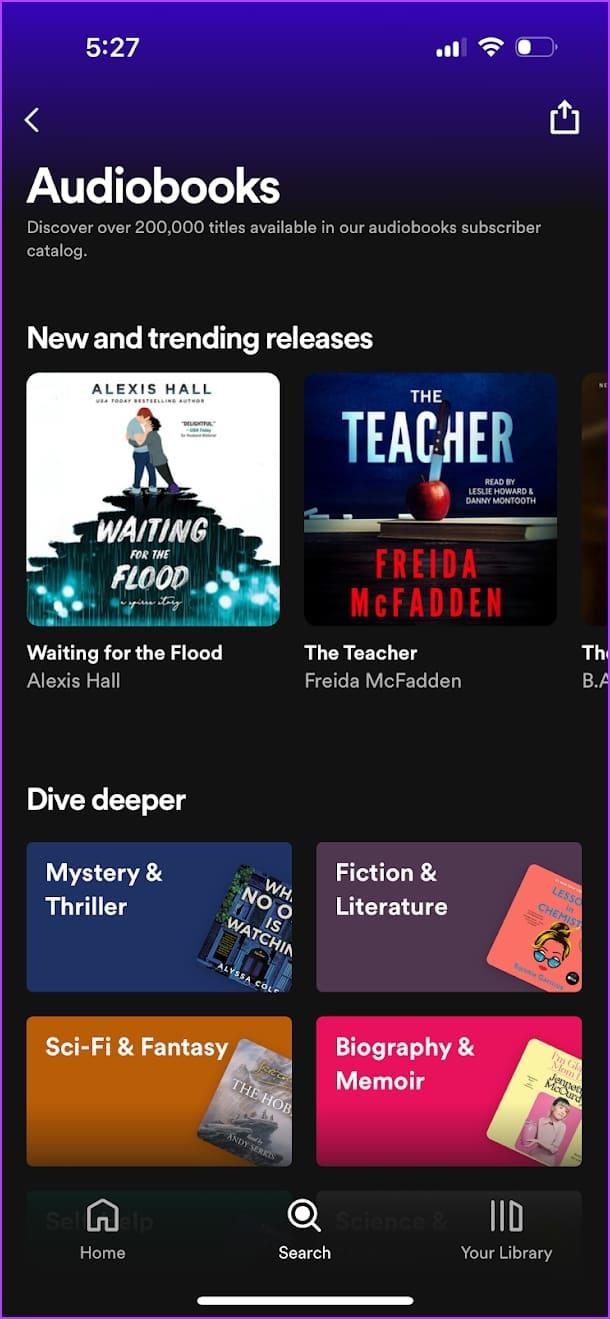
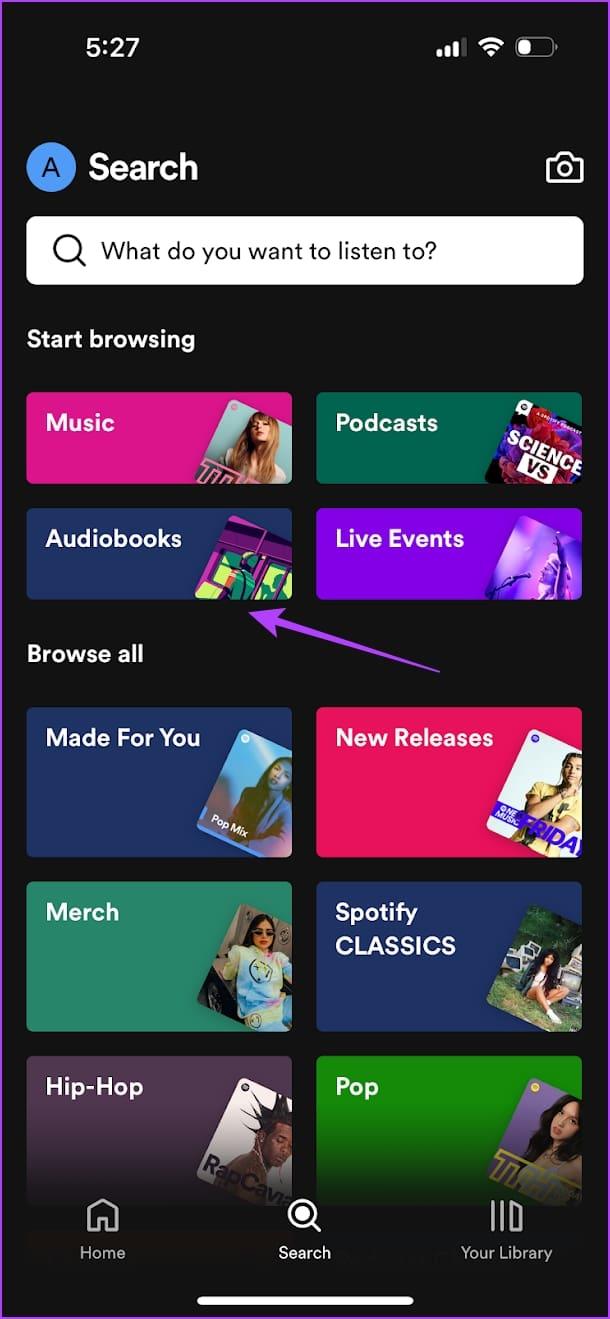
Spotify presenteert audioboeken in dezelfde interface die het gebruikt voor muziek en podcasts. Je vindt audioboeken gegroepeerd op genres, auteurs, populariteit en nieuwste releases. U kunt audioboeken of een afspeellijst aan uw bibliotheek toevoegen, en al het andere werkt op dezelfde manier als met muziek en podcasts. Bovendien heeft Spotify meer dan 200.000 boeken aan de bibliotheek toegevoegd en kun je alle populaire en nieuwste releases verwachten.
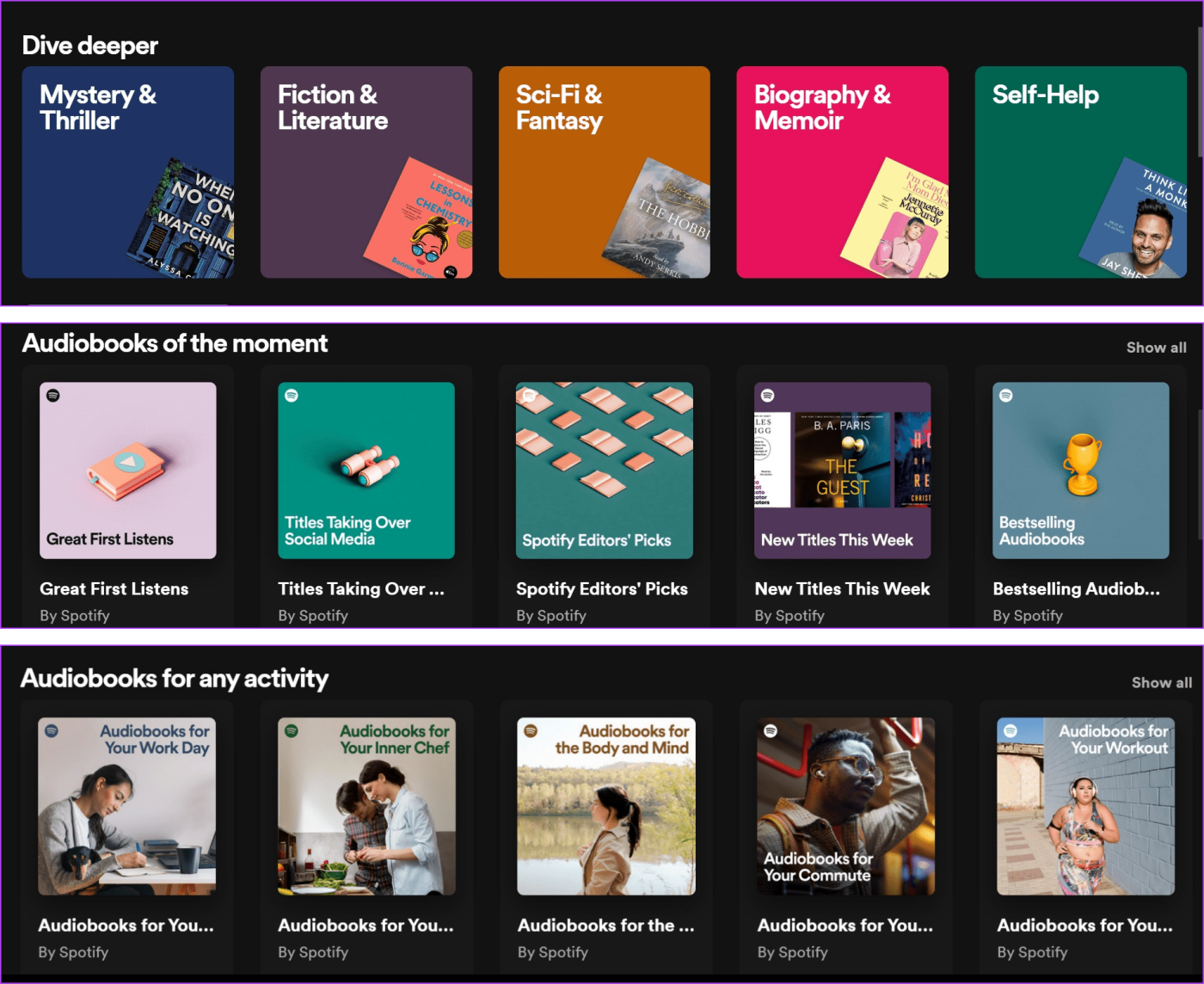
Hoe u toegang krijgt tot deze audioboeken, is afhankelijk van uw abonnement. Als je de gratis versie van Spotify gebruikt, moet je een audioboek kopen.
Audioboeken kopen via het Spotify Free Plan
Als u de gratis versie van Spotify gebruikt, kunt u alleen naar audioboeken luisteren door deze te kopen. Zodra u een audioboek heeft aangeschaft, kunt u er voor altijd naar luisteren en het aan uw bibliotheek toevoegen. U kunt zoveel audioboeken kopen en opslaan als u wilt. Helaas kun je alleen audioboeken kopen via de webversie van Spotify.
Nadat je het audioboek hebt gekocht, kun je het op elk apparaat beluisteren. Je kunt het toevoegen aan een afspeellijst of het boek offline of wanneer je maar wilt beluisteren.
Stap 1: Open de webversie van Spotify en log in met uw inloggegevens.
Stap 2: Zoek het audioboek dat u wilt kopen en klik op het pictogram Kopen.
Stap 3: Voer uw betalingsgegevens in en u heeft het audioboek in uw bibliotheek.
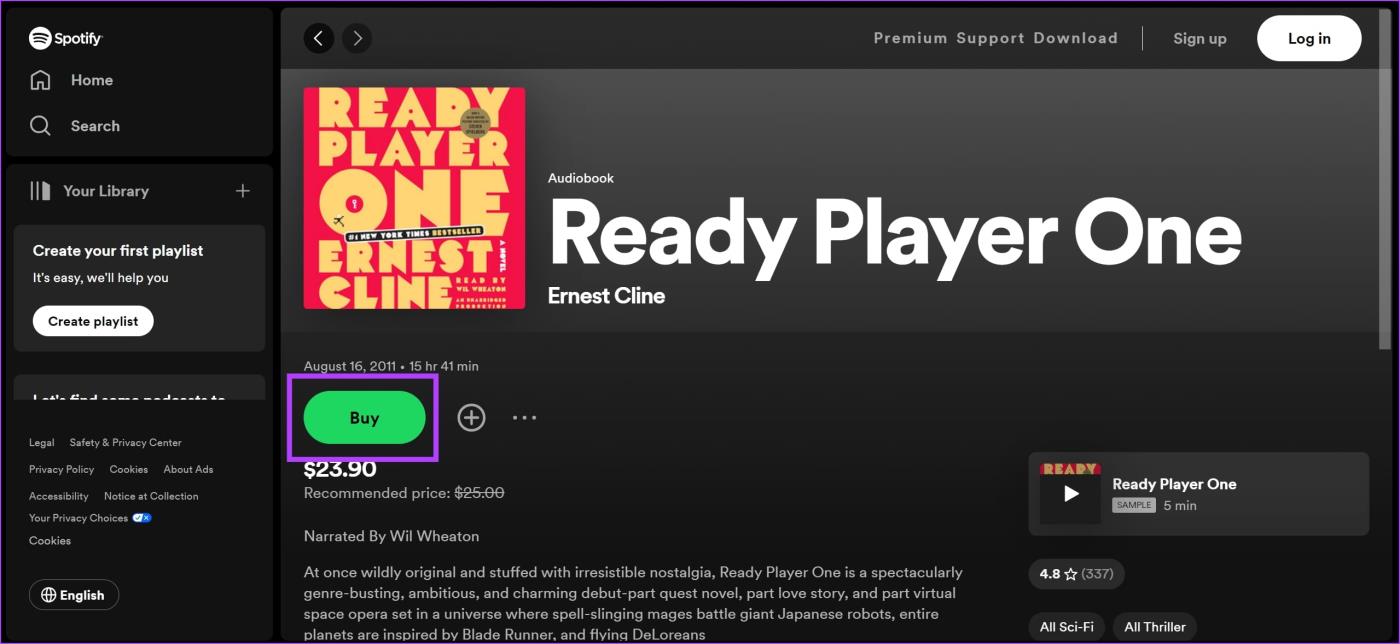
Wat als u niet wilt betalen, maar toch naar audioboeken in de app wilt luisteren? Het blijkt dat je iets kunt doen.
Kan ik gratis naar audioboeken luisteren op Spotify
Niet veel gebruikers weten het, maar Spotify heeft altijd een enorme bibliotheek met gratis audioboeken gehad. Deze audioboeken zijn beschikbaar in het publieke domein en er gelden geen auteursrechtbeperkingen. Daarom hebben verschillende gebruikers en accounts ze geüpload als podcasts waar je naar kunt luisteren.
Zoek naar luisterboeken op Spotify en ga naar de sectie 'Podcasts'. Hier vindt u een heleboel klassiekers en boeken uit het publieke domein waar u gratis naar kunt luisteren.
Lees ook : 4 beste gratis audioboek-apps voor iPhone en Android
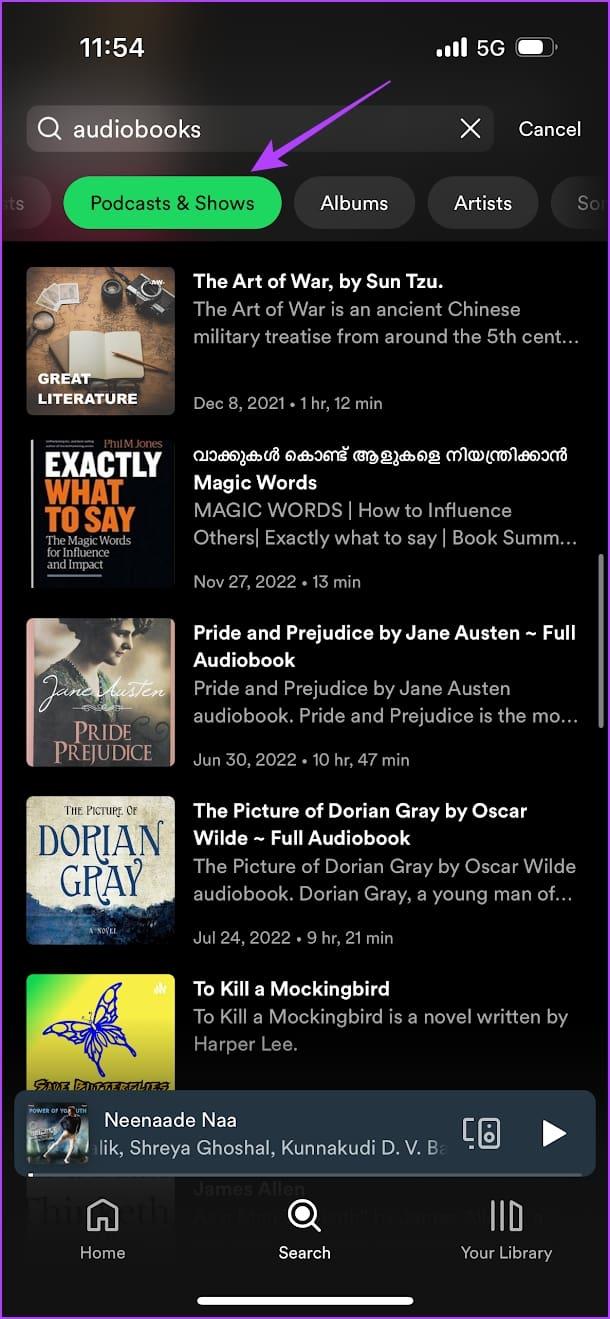
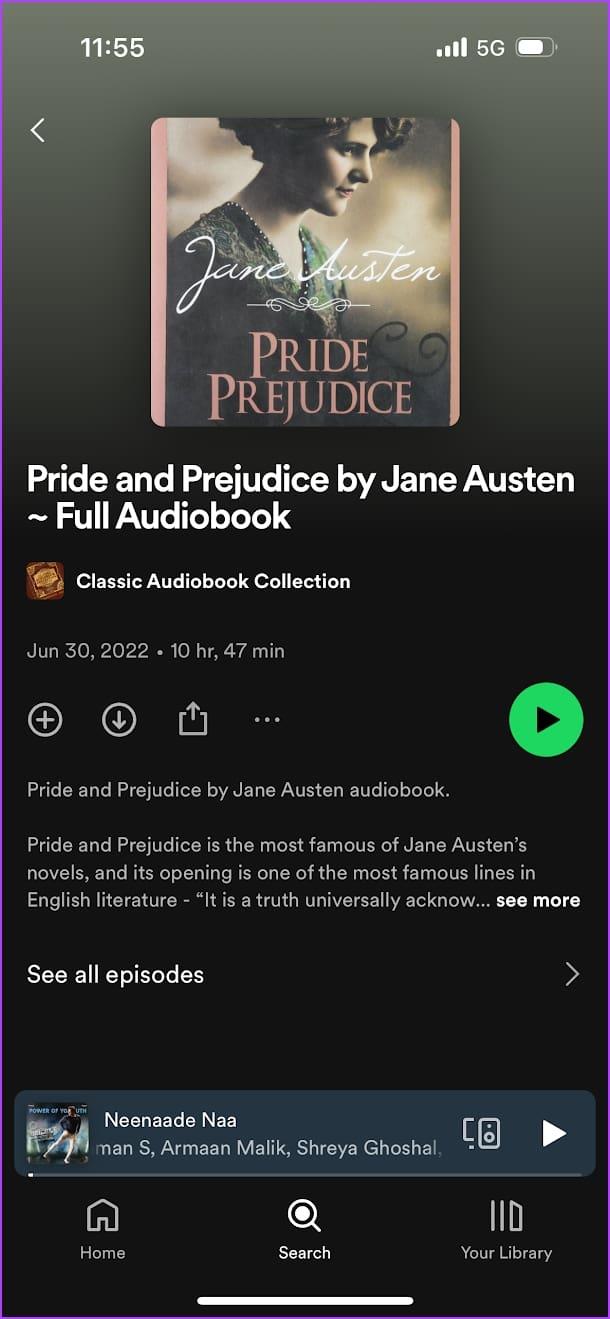
Als u een premiumabonnement op Spotify heeft, kunt u als volgt naar audioboeken luisteren.
Hoe u naar audioboeken kunt luisteren op een Spotify Premium-abonnement
Bij Spotify ontvang je elke maand 15 uur luistertijd voor audioboeken bij je premiumabonnement. Daarom kunt u elk audioboek kiezen en ernaar luisteren. Net als muziek en podcasts kunt u audioboeken toevoegen aan een bibliotheek of afspeellijst, of deze downloaden om offline te luisteren.
Als je vijftien uur luistertijd hebt volbracht, kun je nog eens tien uur aanvullen. Opwaardeeruren worden, als ze niet worden gebruikt, meegenomen naar de volgende maand en zijn 12 maanden geldig. Ongebruikte uren uit de basis 15 uur worden echter niet meegenomen naar de volgende maand.
Uren opwaarderen op Spotify Premium
Opwaarderen kan alleen in de webversie van Spotify. Hier is hoe:
Stap 1: Open Spotify in uw webbrowser. Log in met uw inloggegevens.
Stap 2: Klik op het profielpictogram in de rechterbovenhoek. Selecteer Account.
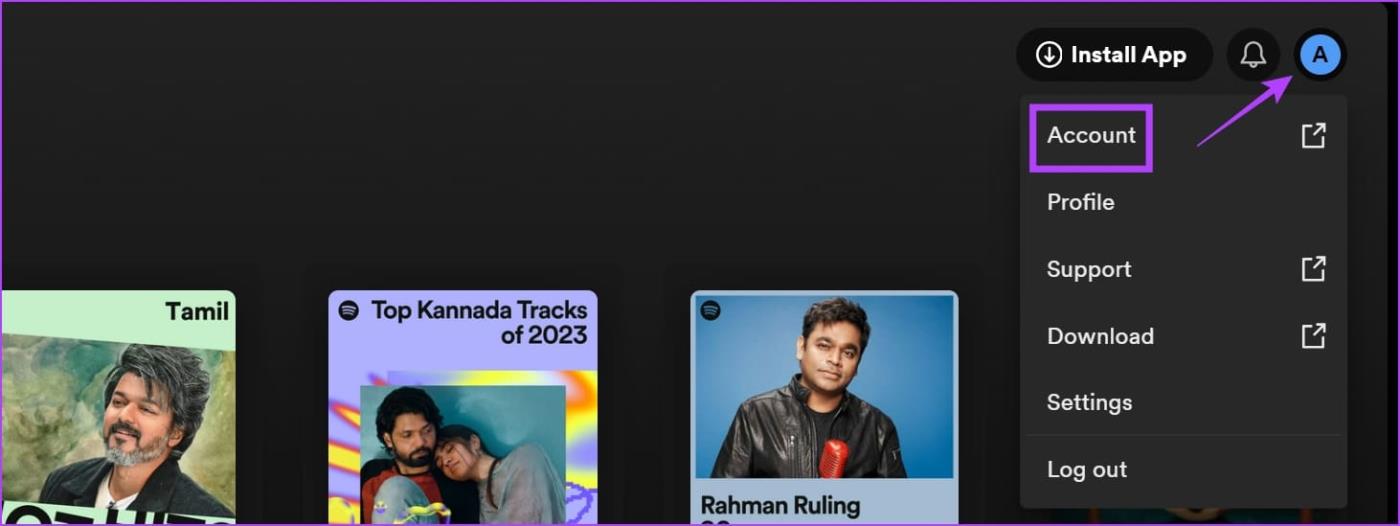
Stap 2: Klik op uw abonnement.
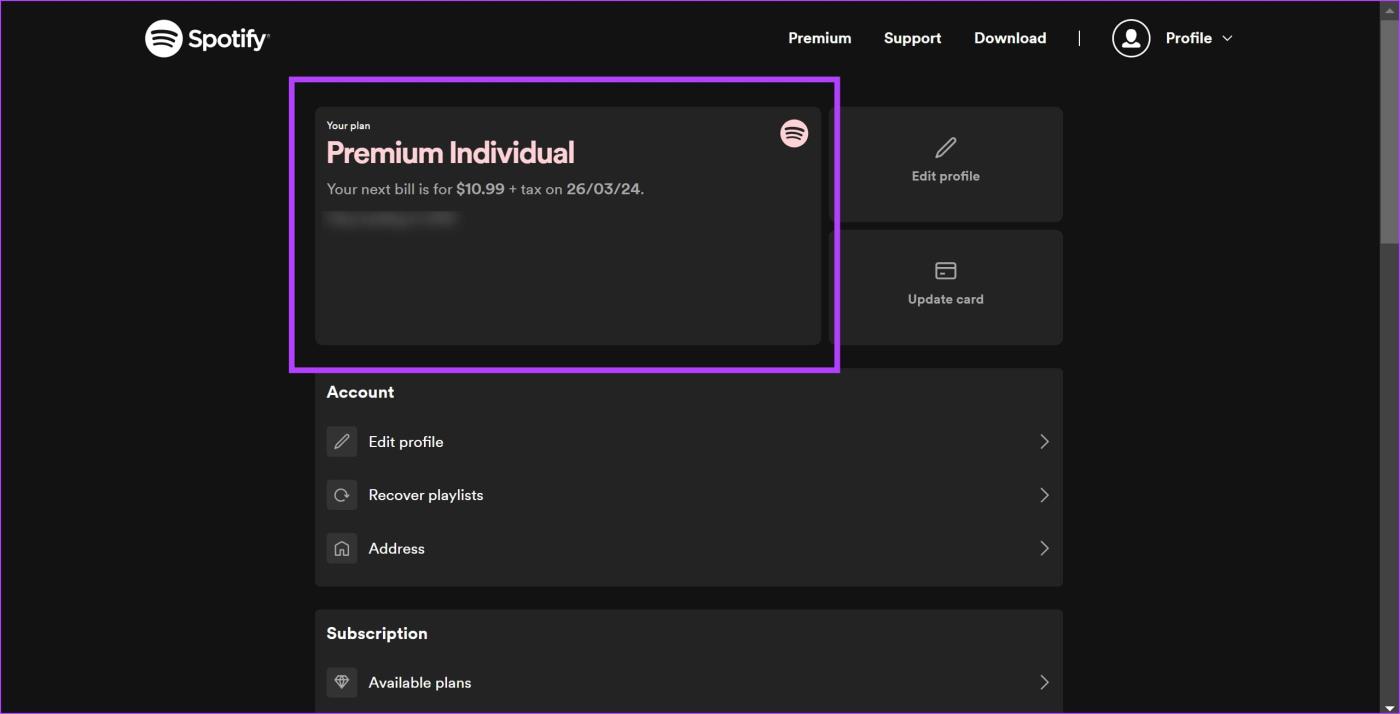
Stap 3: Klik nu op 'Beheer de luistertijd van uw audioboek'.
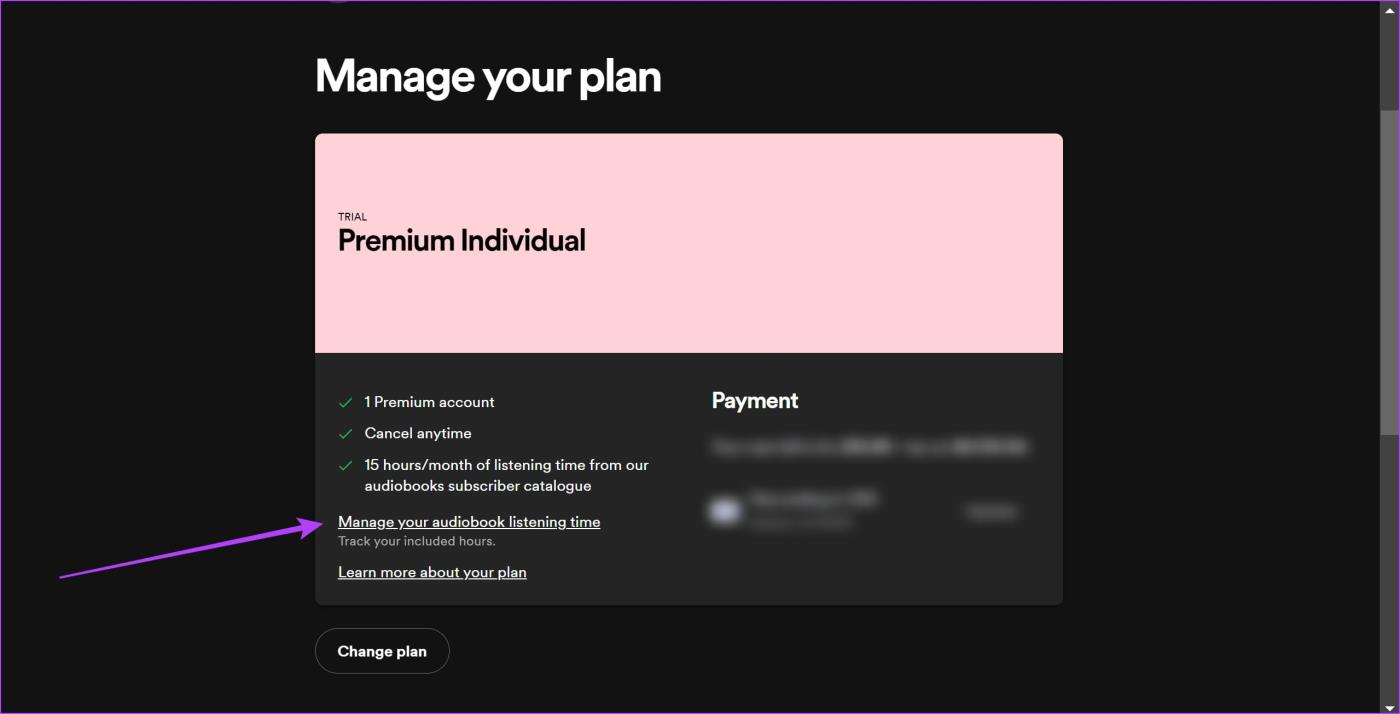
Stap 4: Controleer hier uw resterende luistertijd en herlaad indien nodig. Klik op Opwaarderen om extra uren te kopen.
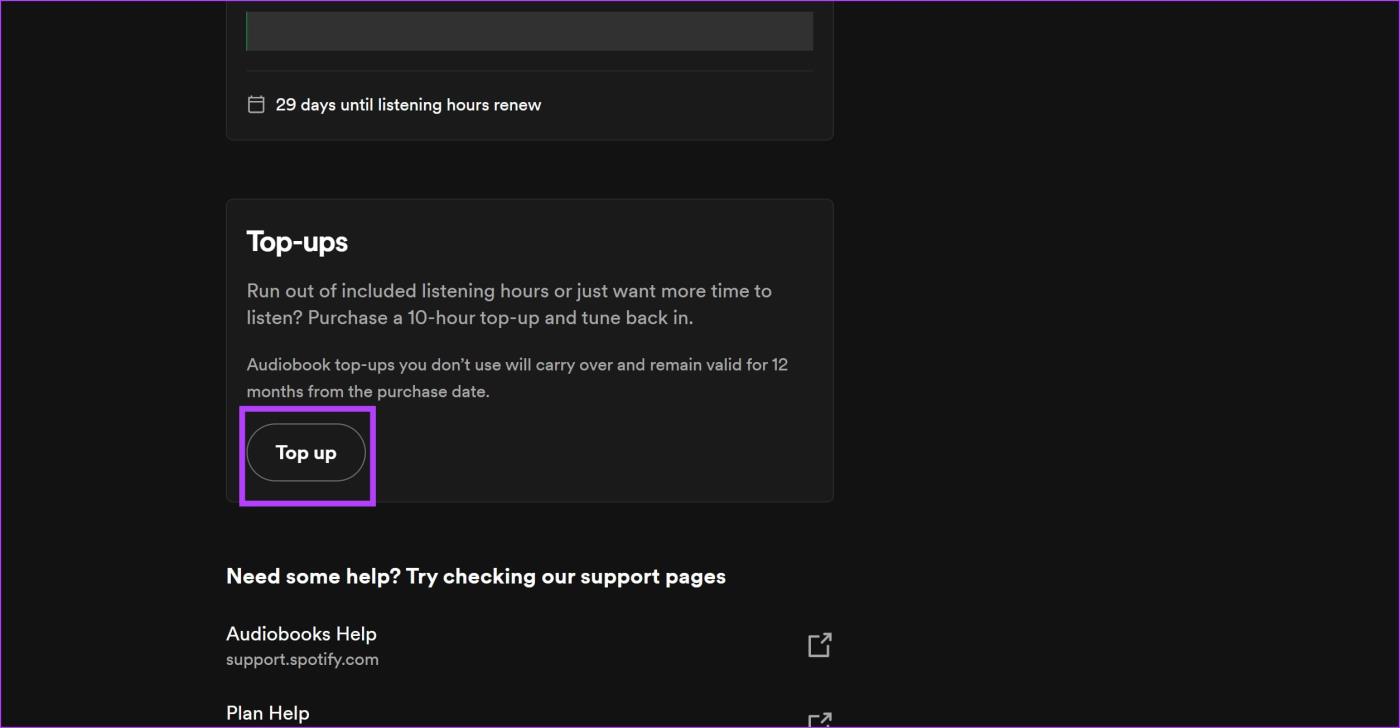
Stap 5: Momenteel kun je tien uur opwaarderen voor $ 12,99. Klik op de koopknop, voeg uw betalingsgegevens toe en voltooi de aankoop.
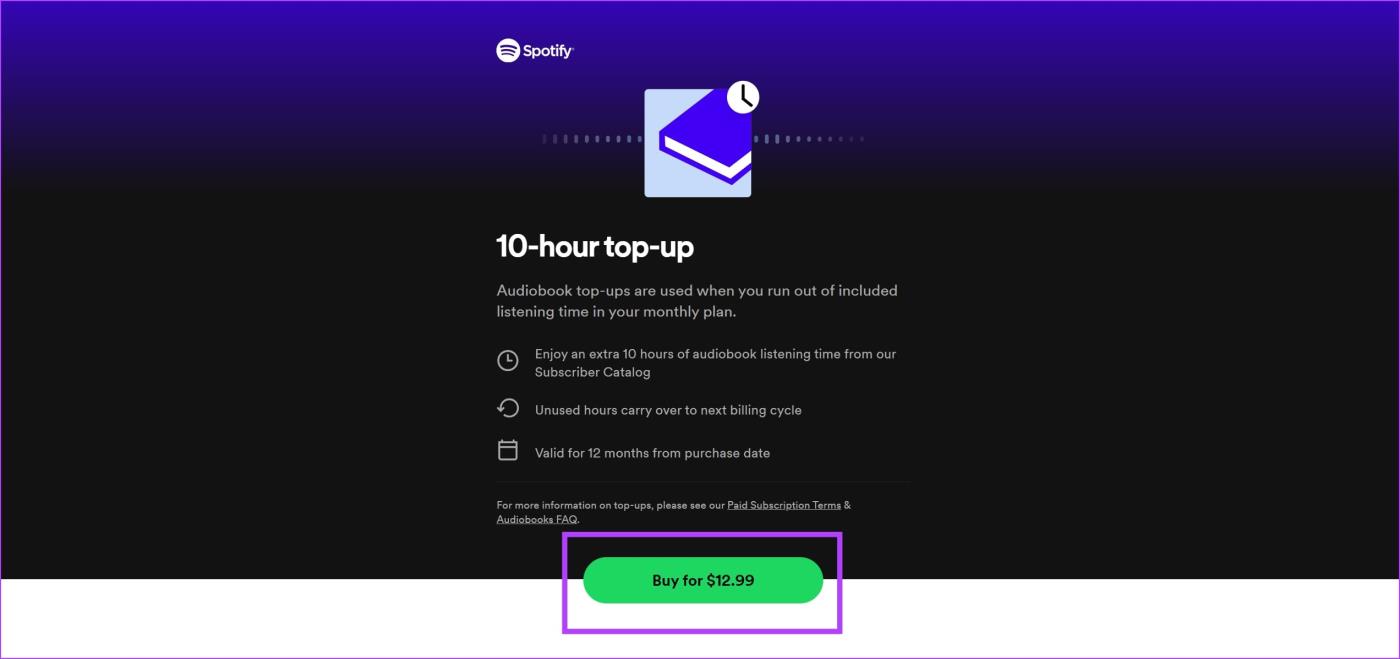
Daar ga je – zo kun je audioboeken op Spotify krijgen. Maar als u een doorgewinterde audioboekluisteraar bent, heeft u waarschijnlijk een Audible-abonnement. Heeft Spotify iets nieuws te bieden? Moet je de overstap maken? Laten we eens kijken hoe ze zich tot elkaar verhouden.
Spotify-audioboeken versus hoorbaar: is de troon van Amazon in gevaar
Amazon heeft een monopolie op het gebied van e-boeken en is voor de meerderheid de favoriete keuze. Er is geen enkele waardige concurrentie voor de verzameling boeken en de verfijnde gebruikerservaring die Amazon biedt op Kindle of Audible.
Er zijn echter tekenen van een bedreiging voor deze dominantie door de toevoeging van audioboeken door Spotify, en wel om twee redenen. Spotify Premium-leden kunnen zonder extra kosten naar audioboeken luisteren, en de meeste gebruikers zouden het prettig vinden om één enkele app en één abonnement te gebruiken voor al hun luisterbehoeften.
Dat gezegd hebbende: Audible heeft een betere collectie boeken en de bibliotheek bestaat uit meer dan 700.000 titels. Daarom kunt u verwachten dat u bijna elk audioboek van uw keuze zult vinden. Bovendien zullen de nieuwste audioboeken waarschijnlijk als eerste op Audible verschijnen vóór enig ander platform. Hier is een korte vergelijking tussen deze services.
| |
Hoorbaar |
Spotify |
| Prijs model |
$ 7,95/maand: inclusief onbeperkt luisteren naar een selectie boeken.
$ 14,95/maand: inclusief onbeperkt luisteren naar een selectie boeken. Bovendien krijg je maandelijks 1 tegoed waarmee je een boek naar keuze bezit.
Audioboeken kunnen afzonderlijk worden gekocht zonder abonnement. |
$ 10,99/maand: Spotify Premium omvat 15 uur luistertijd per maand.
$ 12,99/maand: tien extra uren, geldig gedurende 12 maanden.
Audioboeken kunnen afzonderlijk worden gekocht via de gratis versie van Spotify. |
| Aantal beschikbare boeken |
Meer dan 700.000 audioboeken. |
Meer dan 200.000 audioboeken. |
| Ondersteunde apparaten |
Android, iOS, Windows, Mac en internet |
Android, iOS, Windows, Mac en internet |
| Ondersteunde regio's |
Beschikbaar in 180 landen. |
Beschikbaar in de VS, het VK, de AU, CA en IE. |
| Offline luisteren |
Ondersteund |
Ondersteund |
Lees ook : Amazon Audible gebruiken
De alles-in-één streaming-app is beter geworden
We hopen dat dit artikel je helpt bij het kopen en beluisteren van audioboeken op Spotify. Spotify voorziet nu in al uw luisterbehoeften onder één app, waardoor het een voorsprong heeft op andere streaming-apps . Laten we echter hopen dat Spotify de omvang van zijn audioboekenbibliotheek vergroot en deze binnenkort in alle regio's beschikbaar maakt.